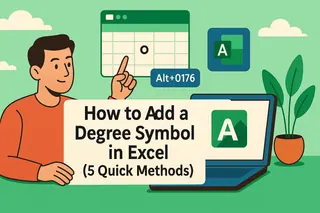Nous sommes tous passés par là - à fixer un tableau en essayant de comprendre comment faire apparaître ce petit ° parfait à côté de nos relevés de température. En tant que responsable d'analyse des métriques de croissance chez Excelmatic, je peux vous dire qu'un bon formatage des données fait toute la différence dans les rapports professionnels.
Voici cinq méthodes infaillibles pour ajouter des symboles de degré dans Google Sheets, classées de la plus simple à la plus avancée :
1. Le raccourci clavier rapide
Pour les utilisateurs Windows :
- Cliquez sur la cellule cible
- Maintenez Alt + tapez 0176 (avec le pavé numérique)
- Relâchez pour voir apparaître votre °
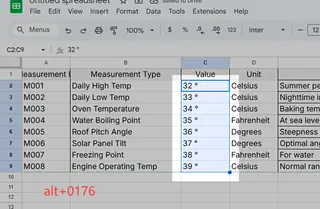
Les utilisateurs Mac ont une combinaison encore plus simple :
- Appuyez simplement sur Option + Maj + 8
Astuce pro : Ces raccourcis fonctionnent dans la plupart des applications - une astuce pratique à retenir !
2. La fonction CHAR (ma préférée)
Chez Excelmatic, nous adorons l'automatisation. Cette méthode permet d'insérer des symboles ° dynamiquement :
=CHAR(176)
Encore mieux, combinez-la avec d'autres données :
=C2&CHAR(176)&"C"
Ceci formate automatiquement les températures comme "32°C" - parfait pour les tableaux de bord !
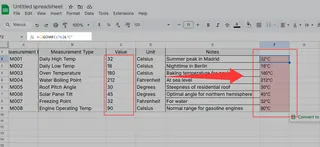
3. Formatage numérique personnalisé
Pour des colonnes de températures cohérentes :
- Sélectionnez vos cellules
- Allez dans Format > Nombre > Format numérique personnalisé
- Entrez : 0°
Désormais, chaque nombre que vous tapez aura automatiquement son symbole de degré - sans formules nécessaires !
4. La solution copier-coller
Parfois, la simplicité est la meilleure option :
- Copiez ceci : °
- Collez-le dans votre feuille
Bonus : Enregistrez les symboles courants dans un onglet "aide-mémoire" pour un accès rapide.
5. Solution pour mobile
Sur votre téléphone ?
- Appuyez sur la touche ?123
- Maintenez enfoncé 0 pour trouver le symbole °
Améliorez votre gestion des données
Bien que ces astuces résolvent le problème immédiat, imaginez ce que vous pourriez faire avec des outils alimentés par l'IA comme Excelmatic qui formatent et visualisent automatiquement vos données. Notre plateforme transforme les chiffres bruts en rapports impeccables avec des symboles parfaits à chaque fois - sans formatage manuel requis.
La prochaine fois que vous luttez avec des symboles dans un tableau, souvenez-vous : que vous choisissiez des raccourcis rapides ou des solutions automatisées, l'essentiel est de trouver ce qui fonctionne pour votre flux de travail. Bonne analyse de données !
À propos de l'auteur : En tant que responsable de la croissance chez Excelmatic, je vis pour transformer des données désordonnées en insights actionnables. Quand je n'optimise pas des tableaux de bord, vous me trouverez en train de m'enthousiasmer pour de nouvelles façons de faire travailler les tableaux plus intelligemment.
Vous voulez automatiser plus que des symboles de degré ? Essayez Excelmatic gratuitement et laissez l'IA s'occuper de vos problèmes de formatage de données.